Quand quelqu'un décide d'acheter un nouvel ordinateur, la première chose qu’il trouve affiché dans le magasin est une liste des caractéristiques de chaque système. Si l'on regarde cette liste, l'une des caractéristiques les plus importantes et qui a toutes les chances d’être affichée est la description de la RAM. Cette mémoire est connectée à la carte mère de l'ordinateur et, en règle générale, la RAM est une plaque de forme rectangulaire.

La mémoire d’accès aléatoire (RAM) est utilisée par les systèmes d'exploitation et les logiciels en tant que mémoire de travail. C’est là où se font la plupart des instructions que le processeur et les unités de traitement exécutent. Elle a été appelée d’« accès aléatoire » parce que sa lecture et son écriture se font, pour une certaine position de mémoire, dans un délai semblable à n'importe quelle position, sans avoir besoin d’un ordre spécifique afin accéder rapidement aux informations. Pendant l'initialisation du système, la routine POST est chargée de vérifier que les modules de RAM sont correctement rejoints. Dans le cas où il n'existe pas de modules ou qu’ils ne sont pas détectés, la carte mère fait une série de sons (bips) pour indiquer l'absence de mémoire.
Après cette tâche, la mémoire du BIOS peut faire un test de base sur la RAM pointant ses défauts majeurs.
On peut également attribuer à la RAM défectueuse des événements comme le redémarrage inattendu ou l’écran qui devient soudainement tout bleu. Concernant de nombreux ordinateurs, après plusieurs années d'utilisation intensive, il est conseillé de changer la mémoire RAM. Mais comment savons-nous si notre mémoire est en bonne ou mauvaise condition ? Eh bien Windows offre un outil de diagnostic qui vérifie l'ensemble du système de mémoire de l'ordinateur sans utiliser des programmes tiers. Cet outil est connu sous le nom de Memtest.
Si vous voulez diagnostiquer la mémoire de votre ordinateur, il vous suffit de suivre ces étapes:
- Pour démarrer le diagnostic de mémoire sous Windows 7 ou antérieur, la première chose à faire est de naviguer dans « Démarrer> Panneau de configuration> Système et maintenance> Outils d'administration » et de sélectionner l'option « Outil de diagnostic de la mémoire».
Dans le cas où le système d'exploitation que nous utilisons est Windows 8 ou 8.1, nous accédons à la recherche de Windows dans l'interface Metro de Windows et il faut effectuer la recherche avec: « Diagnostiquer des problèmes de mémoire de l'équipe ».
- Une fois à l'intérieur de l'outil se trouvent deux options:
Redémarrer maintenant et rechercher les problèmes éventuels.
Vérifier les problèmes au prochaine démarrage de l'ordinateur.
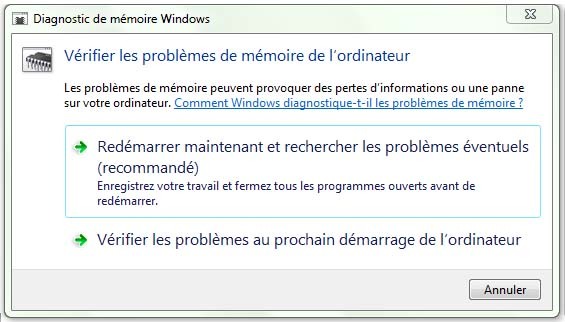
- Dans notre cas nous allons choisir la première option: Redémarrer maintenant et vérifier s’il y a des problèmes.
- Après le redémarrage du système on peut voir la vérification effectuée par l'outil. Ce processus peut être annulé à tout moment en appuyant sur la touche ESC.
Si le Diagnostic de mémoire détecte un problème avec la mémoire RAM de l'ordinateur, il vous le fera savoir lors du démarrage du système en indiquant le type d'erreur qu’il a trouvé. Il indiquera également s’il n'a pas trouvé des erreurs au cours du processus de vérification.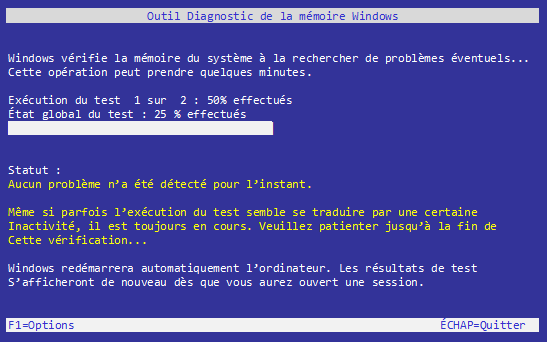
NOTE IMPORTANTE: Si vous avez plus d'une carte RAM, vous devez vérifier les cartes individuellement, en sortant une de son logement et en faisant le test, et ensuite en répétant la manipulation avec la ou les autres.
